Программа для настройки коммутаторов
Коммутаторы локальной сети можно классифицировать по возможности управления. Существует три категории коммутаторов:
- неуправляемые коммутаторы;
- управляемые коммутаторы;
- настраиваемые коммутаторы.
Неуправляемые коммутаторы не поддерживают возможности управления и обновления программного обеспечения.
Управляемые коммутаторы являются сложными устройствами, позволяющими выполнять расширенный набор функций 2-го и 3-го уровня модели OSI . Управление коммутаторами может осуществляться посредством Web-интерфейса, командной строки ( CLI ), протокола SNMP , Telnet и т.д.
Настраиваемые коммутаторы занимают промежуточную позицию между ними. Они предоставляют пользователям возможность настраивать определенные параметры сети с помощью интуитивно понятных утилит управления, Web-интерфейса, упрощенного интерфейса командной строки, протокола SNMP .
Средства управления коммутаторами
Большинство современных коммутаторов поддерживают различные функции управления и мониторинга. К ним относятся дружественный пользователю Web- интерфейс управления, интерфейс командной строки ( Command Line Interface , CLI ), Telnet, SNMP -управление. В коммутаторах D-Link серии Smart также реализована поддержка начальной настройки и обновления программного обеспечения через утилиту D-Link SmartConsole Utility .
Главная страница Web-интерфейса обеспечивает доступ к различным настройкам коммутатора и отображает всю необходимую информацию об устройстве. Администратор может быстро посмотреть статус устройства, статистику по производительности и т.д., а также произвести необходимые настройки.
Доступ к интерфейсу командной строки коммутатора осуществляется путем подключения к его консольному порту терминала или персонального компьютера с установленной программой эмуляции терминала. Это метод доступа наиболее удобен при первоначальном подключении к коммутатору, когда значение IP-адреса неизвестно или не установлено, в случае необходимости восстановления пароля и при выполнении расширенных настроек коммутатора. Также доступ к интерфейсу командной строки может быть получен по сети с помощью протокола Telnet.
Пользователь может использовать для настройки коммутатора любой удобный ему интерфейс управления, т.к. набор доступных через разные интерфейсы управления функций одинаков для каждой конкретной модели.
Еще один способ управления коммутатором — использование протокола SNMP (Simple Network Management Protocol ). Протокол SNMP является протоколом 7-го уровня модели OSI и разработан специально для управления и мониторинга сетевыми устройствами и приложениями связи. Это выполняется путем обмена управляющей информацией между агентами, располагающимися на сетевых устройствах, и менеджерами, расположенными на станциях управления. Коммутаторами D-Link поддерживается протокол SNMP версий 1, 2с и 3.
Также стоит отметить возможность обновления программного обеспечения коммутаторов (за исключением неуправляемых). Это обеспечивает более долгий срок эксплуатации устройств, т.к. позволяет добавлять новые функции либо устранять имеющиеся ошибки по мере выхода новых версий ПО , что существенно облегчает и удешевляет использование устройств. Компания D-Link распространяет новые версии ПО бесплатно. Сюда же можно включить возможность сохранения настроек коммутатора на случай сбоев с последующим восстановлением или тиражированием, что избавляет администратора от выполнения рутинной работы.
Подключение к коммутатору
Перед тем, как начать настройку коммутатора, необходимо установить физическое соединение между ним и рабочей станцией. Существуют два типа кабельного соединения, используемых для управления коммутатором. Первый тип — через консольный порт (если он имеется у устройства), второй — через порт Ethernet ( по протоколу Telnet или через Web- интерфейс ). Консольный порт используется для первоначальной конфигурации коммутатора и обычно не требует настройки. Для того чтобы получить доступ к коммутатору через порт Ethernet , в браузере необходимо ввести IP-адрес по умолчанию его интерфейса управления (обычно он указан в руководстве пользователя).
При подключении к медному ( разъем RJ-45 ) порту Ethernet коммутатора Ethernet -совместимых серверов, маршрутизаторов или рабочих станций используется четырехпарный кабель UTP категории 5, 5е или 6 для Gigabit Ethernet . Поскольку коммутаторы D-Link поддерживают функцию автоматического определения полярности ( MDI /MDIX), можно использовать любой тип кабеля ( прямой или кроссовый).
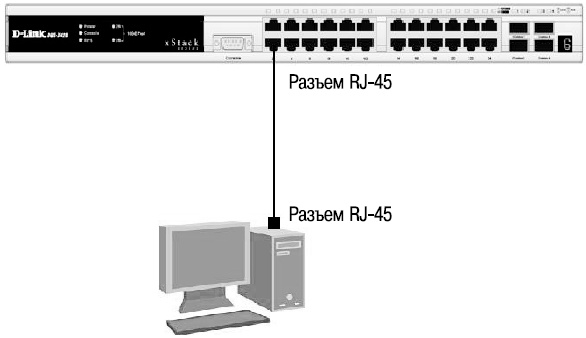
Для подключения к медному ( разъем RJ-45 ) порту Ethernet другого коммутатора также можно использовать любой четырехпарный кабель UTP категории 5, 5е, 6, при условии, что порты коммутатора поддерживают автоматическое определение полярности. В противном случае надо использовать кроссовый кабель .
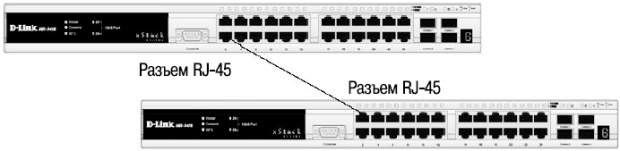
Рис. 2.2. Подключение коммутатора к обычному (не Uplink) порту коммутатора с помощью прямого или кроссового кабеля
Правильность подключения поможет определить светодиодная индикация порта. Если соответствующий индикатор горит, то связь между коммутатором и подключенным устройством установлена. Если индикатор не горит, возможно, что не включено питание одного из устройств, или возникли проблемы с сетевым адаптером подключенного устройства, или имеются неполадки с кабелем. Если индикатор загорается и гаснет, возможно, есть проблемы с автоматическим определением скорости и режимом работы (дуплекс/полудуплекс) (за подробным описанием сигналов индикаторов необходимо обратиться к руководству пользователя коммутатора конкретной модели).
Подключение к консоли интерфейса командной строки коммутатора
Управляемые коммутаторы D-Link оснащены консольным портом. В зависимости от модели коммутатора консольный порт может обладать разъемом DB-9 или RJ-45 . С помощью консольного кабеля, входящего в комплект поставки, коммутатор подключается к последовательному порту компьютера. Подключение по консоли иногда называют "Out-of-Band-подключением. Это означает, что консоль использует отличную от обычного сетевого подключения схему (не использует полосу пропускания портов Ethernet).
После подключения к консольному порту коммутатора на персональном компьютере необходимо запустить программу эмуляции терминала VT100 (например, программу HyperTerminal в Windows). В программе следует установить следующие параметры подключения, которые, как правило, указаны в документации к устройству:
При соединении коммутатора с консолью появится следующее окно (только для коммутаторов, имеющих поддержку интерфейса командной строки CLI) (рис. рис. 2.3).
Если окно не появилось, необходимо нажать Ctrl+r, чтобы его обновить.
(Диспетчер заявок на поддержку) Support Case Manager упрощает процесс открытия заявок на поддержку и управление ими.
(Инструмент поиска ошибок) Выполняйте поиск ошибок в ПО по продукту, версии и ключевому слову. Этот инструмент заменяет собой прежний инструментарий по работе с ошибками Bug Toolkit.
Навигатор функций помогает быстро найти нужный выпуск ПО Cisco IOS, IOS XE, IOS XR и Cat OS для функций, которые вы планируете использовать в своей сети.
(Интерпретатор выходных данных) Интерпретатор результатов — это инструмент устранения неполадок, который создает отчеты о потенциальных проблемах, анализируя результаты выполнения команды "show" для таких продуктов, как маршрутизаторы, коммутаторы, межсетевые экраны PIX, беспроводные точки доступа IOS и платформы Meeting Place.
(Поиск ПО) Просматривайте и находите ПО, предлагаемое Cisco для поддерживаемых продуктов.
(Средство поиска команд) Поиск подробного описания команд Cisco IOS, Catalyst или PIX/ASA.
(Доступ к специальным файлам) Используйте инструмент SFA для загрузки файлов, которые были опубликованы с помощью Special File Publish (SFP).
Все инструменты
Инструмент перестановки битов предоставляет простой механизм перестановки битов на шестнадцатиричном MAC-адресе.
Используйте Cisco Bug Search Tool для поиска и устранения неполадок, связанных с ошибками ПО. Он поможет вам в решении следующих задач:
• Управление рисками.
• Получайте доступ к информации об ошибках, предоставляемой в рекомендациях группы реагирования на инциденты безопасности продуктов Product Security Incident Response Team (PSIRT), оповещениях и пр.
• Узнавайте о потенциальных ошибках и уязвимостях в планируемых обновлениях ПО.
• Поддержка и использование продуктов.
• Следите за обновлениями для устранения существующих и известных ошибок.
• Узнавайте об ошибках в выпусках ПО для продуктов Cisco.
• Поиск и устранение неполадок.
• Выполняйте диагностику и устраняйте ошибки, которые могут быть связаны с текущими проблемами в работе продуктов.
• Предпринимайте меры по исправлению для устранения сетевых проблем.
Интегрированная рабочая среда для регистрации сделок, квотирования, конфигурирования, выставления цены и заказа продуктов, ПО и услуг.
Служба обнаружения Cisco (CDS) использует данные о состоянии сети для анализа жизненного цикла устройств и состояния договоров на их обслуживание, а также предоставляет прочие сведения о сети, необходимые для своевременного создания коммерческих предложений Cisco и ее партнерами.
Cisco Feature Navigator Коммуникационные серверы Cisco ◇ Функции ПО в Cisco IOS ◇ Маршрутизаторы ◇ Коммутаторы
Навигатор функций помогает быстро найти нужный выпуск ПО Cisco IOS, IOS XE, IOS XR и Cat OS для функций, которые вы планируете использовать в своей сети.
Поиск исправлений для модульного образа Cisco IOS. Поиск исправлений для конкретных ошибок (по идентификатору ошибки) или платформы и базовой версии. Получение дополнительной информации об исправлениях в новейшей версии.
Служба уведомлений Cisco (Cisco Notification Service) позволяет пользователю подписываться и получать важную информацию о продуктах и технологиях Cisco. В частности, этот сервис предоставляет пользователю улучшенную объединенную подписку и возможность выбора сроков уведомления, а также способ уведомлений (по электронной почте или RSS Feed).
Расчёт требований питания для конкретной конфигурации Power Over Ethernet (PoE). Результаты показывают выходной ток, мощность и отвод тепла системы. Калькулятор Cisco Power Calculator поддерживает следующие продукты маршрутизации и коммутации Cisco: Cisco Nexus 7000, Cisco Catalyst® серии 6500, Catalyst серии 4500-E/4500, Catalyst серии 3750-E/3750, Catalyst серии 3560-E/3560, Catalyst серии 2960, Catalyst серии 2975, Catalyst Express серии 500 и маршрутизатор Cisco серии 7600.
Поисковые плагины Cisco Все продукты
Сообщество технической поддержки Cisco позволяет задавать и отвечать на вопросы в форумах, создавать свое собственное wiki-содержимое и общаться со своими коллегами.
Cisco TelePresence Interoperability Database Конференц-связь ◇ Совместная работа ◇ Голосовая связь и унифицированные коммуникации
The Cisco TelePresence Interoperability Database describes the software releases that were tested for interoperability with Cisco TelePresence products.
Cisco UCS Advanced TCO/ROI Advisor R2 Новое Унифицированные вычисления и серверы
Is a very flexible tool that includes the ability to model the transition of an existing datacenter to a new UCS environment. You can also include a competitive vendor in this analysis or do a head-to-head comparison competitive vs. UCS (no existing environment). There are built in server models for Dell and HP (processors, memory, HDD, & IO) or you can build your own (including RISC). Pricing is automated for Dell and HP via scraping their public configuration tools and for Cisco with the Global Price List (and includes the ability to discount to MSRP). Up to three server types/workloads may be modeled simultaneously. The networking model is completely customizable and includes access and aggregation for Ethernet and edge and core for Fibre Channel storage or converged.
Cisco UCS Basic TCO/ROI Advisor Унифицированные вычисления и серверы
Models the transition of an existing datacenter (rack &/or blade servers) to Cisco UCS rack or blade servers. Only one server type is supported and the networking model is a fixed converged network.
Консультант по окупаемости инвестиций и общей стоимости владения Cisco UCS
Get the latest updates, patches and releases of Cisco Software.
Оценка ресурсов цифрового сигнального процессора (DSP), необходимых для передачи голоса по IP (VoIP) на маршрутизаторах с интегрированными сервисами.
Простой и быстрый расчет IP-подсетей, суперсетей (CIDR) и подсетей VLSM.
Поиск MIB Маршрутизаторы ◇ Коммутаторы ◇ Беспроводные сети ◇ Универсальные шлюзы и серверы доступа ◇ Голосовая связь и унифицированные коммуникации ◇ Оптические сети ◇ Видео
База данных управления (MIB) - это набор объектов в виртуальной базе данных, которая позволяет сетевым диспетчерам с Cisco IOS управлять такими сетевыми устройствами, как маршрутизаторы и коммутаторы. Для установки баз MIB можно использовать такое ПО для управления сетью, как Cisco Works 2000.
Анализатор NetDR Маршрутизаторы ◇ Коммутаторы BETA
Анализирует выходные данные netdr с маршрутизаторов Cisco серии 7600 и 6500 и предоставляет статистику по активности пользователей в сети.
Сетевой профиль разработан инженерами CCIE для сервиса оптимизации сети. Он позволяет анализировать сетевое оборудование заказчика, его производительность и настройки в едином местоположении, предоставляя высококачественную аналитику для предоставления заказчику.
Интерпретатор выходных данных Маршрутизаторы ◇ Коммутаторы ◇ Безопасность ◇ Беспроводные сети ◇ Networking Software (IOS & NX-OS)
Интерпретатор результатов — это инструмент устранения неполадок, который создает отчеты о потенциальных проблемах, анализируя результаты выполнения команды "show" для таких продуктов, как маршрутизаторы, коммутаторы, межсетевые экраны PIX, беспроводные точки доступа IOS и платформы Meeting Place.
Используйте эту базу данных для получения доступа к сертификатам соответствия продукта и декларации об электромагнитной совместимости (EMC), безопасности, утвержденным телекоммуникационным соответствиям, а также статусам подтверждения для регулируемых продуктов в каждой стране, где продаются продукты Cisco. Внимание: база данных не связана с системой порядка ввоза, и заказы на несовместимые продукты не обязательно будут заблокированы. Торговый представитель клиента должен гарантировать соблюдение всех требований на соответствие продукта до принятия заказа.
Зарегистрируйте свой ключ авторизации продукта (PAK) или серийный номер программного обеспечения или выберите из списка лицензий ваших продуктов для управения (отправки, загрузки, рехостинга, RMA и многого другого).
Запрос на обновление оборудования, программного обеспечения на носителе или программного обеспечения, которое не доступно в Software Center, а также физических копий документации UniverCD.
Интерпретация и декодирование шестнадцатеричной строки.
Предоставляет инструменты и ресурсы для запросов, касающихся логистики компонентов и услуг.
SIP Profile Test Голосовая связь и унифицированные коммуникации BETA
Simulates the IOS behavior of sip-profiles. This tool test sip-profile configuration and its corresponding result on the sip messages before actually deploying it on the CUBE/CME.
Навигатор объектов SNMP Object Navigator позволяет находить MIB, понимать, как MIB работает, и предоставляет инструкции по использованию этих MIB.
Консультант по программному обеспечению Маршрутизаторы ◇ Коммутаторы ◇ Универсальные шлюзы и серверы доступа
Выберите подходящее ПО для вашего сетевого устройства путем сравнения программных функций и версий Cisco IOS и CatOS, сравнивая версии Cisco IOS или определяя, какие версии программного обеспечения подходят для вашего оборудования.
Software Research Маршрутизаторы ◇ Коммутаторы ◇ Безопасность
• См. рекомендации Cisco по выбору ПО на основе его качества, стабильности и жизненного цикла
• Поиск ПО на основе функций и совместимости с оборудованием
• Просмотрите все выпуски ПО и примените фильтр, исходя из своих потребностей
• Возможность загружать напрямую в приложении
• См. примечания к выпуску, советы по обеспечению безопасности, заметки по обслуживанию и обсуждения в сообществе технической поддержки Cisco
Введите специальный код доступа, который вы получили от представителя поддержки Cisco.
Support Case Manager упрощает процесс открытия заявок на поддержку и управление ими. Support Case Manager также предлагает:
• Возможность предварительной проверки обоснованности заявок
• Возможность выгрузки и загрузки нескольких вложений
• Функция Ask a Cisco Expert (Спроси у эксперта Cisco)
• Расширенные возможности настройки предпочтений по контактным лицам и заявкам
• Подробные фильтры для быстрого поиска заявок
• Основная миссия: пространство для демонстрации продуктов и услуг
UCS Sizing tool Унифицированные вычисления и серверы
Helps users determine optimal UCS hardware configurations for their Enterprise Applications (e.g.: SAP, Oracle, MS Exchange, MS SQL, MS Sharepoint)
Предоставляет информацию о том, как рассчитать диапазон частот, необходимый для пакетных голосовых вызовов. Расчет диапазона частот необходим при проектировании и устранении проблем в сетях пакетной передачи голосовых данных и достижения оптимального качества голосовой связи. Используйте калькулятор Voice Codec Bandwidth Calculator для определения диапазона частот, используемых различными кодеками с разными протоколами передачи голоса через различные средства.
Voice Debug Lookup Унифицированные вычисления и серверы BETA
Provides the most useful debug and show commands used to resolve a given type of voice-related problem.
В эпоху информационных технологий и интернета все чаще и шире применяются коммутаторы. Они представляют собой особые устройства, использующиеся для передачи пакетов документов на всех адреса сети одновременно. Данную особенность коммутаторов сложно переоценить, поскольку все офисы работают на базе данной функции. Коммутаторы запоминают все текущие адреса работающих станций и устройств, а также проводят фильтрацию трафика по определенной схеме, заданной специалистами. В подходящий момент они открывают порт и проводят пересылку назначенного пакета по всем адресатам.
Для настройки коммутаторов часто используется таблица модульных коммутаторов L3 . Настройка должна осуществляться в следующем порядке. Сначала коммутатор подключается к блоку питания, а он – через розетку к электропитанию. Затем берется сетевой кабель, который обеспечивает соединение коммутатора с сетевой платой вашего компьютера. Здесь следует быть крайне осторожными – на проводках витой пары должны иметься наконечники со спутанными контактами. Все это предусмотрено в инструкции, указанной в техническом паспорте коммутатора.
Приступите к настройке сетевой карты. Для этого нажмите меню «Пуск», выберите в открывшемся меню вкладку «Панель управления». В отрывшемся окне найдите и откройте «Сеть и сетевые подключения». Выделите свою сетевую карту при помощи правой кнопкой мыши. Во вкладке «Подключение по локальной сети» следует активировать раздел «Свойства», после чего прокрутить список вниз до конца, где будет строчка «Протокол Интернет (TCP/IP)». Там нажмите на кнопку «Свойства» и укажите маску и адрес подсети. Во вкладке под названием «Общие» следует прописать IP адрес 192.168.0.2, а также оформить маску подсети, введя цифры 255.255.255.0, после чего следует подтвердить правильность всех записей.
На следующем этапе вы должны будете проверить работу коммутатора. Затем через служебную команду под названием ping следует ввести сетевой адрес своего компьютера в сети, после чего задать отсылку данных через ping 192.168.0.2. Делается это в бесконечном режиме, но если вы захотите его остановить, тогда нужно будет нажать комбинацию клавиш Ctrl+C. Программа сразу же выдаст уведомление о потере данных, возникших при передаче.
Рассмотрим более детально на конкретном примере - настройка коммутатора CISCO CATALYST СЕРИЙ 2900XL И 3500.
Интеллектуальные свитчи (по-русски коммутаторы) Cisco Catalyst серий 2900XL и 3500 предназначены для крупных корпоративных сетей. Они представляют собой коммутаторы высокого класса с микропроцессорным управлением, флэш-памятью, объёмом 4 Мб и DRAM-памятью объёмом 8 Мб. На данных устройствах обычно установлена специализированная операционная система Cisco IOS.
В данной статье я буду преимущественно говорить о версии 12.0.x. (отличия версий, в основном, в вебинтерфейсе и поддержке тех или иных технологий). На каждый из коммутаторов может быть установлено программное обеспечение стандартного (Standard Edition) и расширенного типа ( Enterprise Edition ). В enterprise edition входят:
- поддержка магистралей 802.1Q,
- протокол TACACS+ для единой авторизации на свитчах,
- модифицированная технология ускоренного выбора Spanning Tree ( Cisco Uplink Fast ) и др.
Данные свитчи предоставляют множество сервисных возможностей. Кроме этого, они идеально подходят для крупных сетей, так как имеют высокую пропускную способность — до 3-х миллионов пакетов в секунду, большие таблицы адресов ( ARP cache ) — 2048 mac адресов для Catalyst 2900XL и 8192 для Catalyst 3500, поддерживают кластеризацию и виртуальные сети (VLAN), предоставляют аппаратную безопасность портов (к порту может быть подключено только устройство с определённым mac адресом), поддерживают протокол SNMP для управления, используют удалённое управление через веб-интерфейс и через командную строку (т.е. через telnet или модемный порт). Кроме этого, имеется возможность мониторинга портов, т.е. трафик с одного порта (или портов) отслеживается на другом. Многим покажется полезной возможность ограничивать широковещательный трафик на портах, предотвращая тем самым чрезмерную загрузку сети подобными пакетами. Исходя из всего этого, можно утверждать, что выбор свитчей Cisco Catalyst является идеальным для крупных и средних сетей, так как несмотря на высокую стоимость (>1500$), они предлагают широкий выбор сервисных функций и обеспечивают хорошую пропускную способность. Наиболее привлекательными возможностями данных свитчей являются: организация виртуальных сетей (в дальнейшем VLAN), полностью изолированных друг от друга, но синхронизированных между свитчами в сети, и возможность кластеризации для единого входа в систему управления свитчами и наглядного изображения топологии сети (для веб-интерфейса). Перспективным является использование многопортового свитча в качестве центрального элемента сети (в звездообразной архитектуре). Хотя свитчи поставляются с подробной документацией, но она вся на английском языке и нередко не сообщает некоторых вещей, а иногда, напротив, бывает слишком избыточной. Для начала хотел бы рассказать о первоначальной настройке свитча.
Присоединение консольного кабеля:
Подключите поставляемый плоский провод в разъём на задней панели коммутатора с маркой console.

Подключите другой конец кабеля к com-порту компьютера через соответствующий переходник и запустите программу-эмулятор терминала (например, HyperTerminal или ZOC). Порт консоли имеет следующие характеристики:
d) 1 бит остановки.
Важное замечание для кластера (объединения нескольких коммутаторов): если вы хотите использовать коммутатор в качестве члена кластера, то можно не присваивать ему IP адрес и не запускать построитель кластера. В случае командного свитча, вам необходимо выполнить следующий пункт.
Присвоение IP коммутатору.
В первый раз, когда вы запускаете свитч, то он запрашивает IP адрес.
Если вы назначаете ему оный, что весьма желательно, то он может конфигурироваться через Telnet.
Необходимые требования к IP
Перед установкой необходимо знать следующую информацию о сети:
- IP адрес свитча.
- Шлюз по умолчанию (его может и не быть).
- Ну и пароль для свитча (хотя, скорее всего лучше это придумать самому).
Первый запуск
Выполняйте следующие действия для присвоения коммутатору IP адреса:
Шаг 1. Нажмите Y при первой подсказке системы:
Continue with configuration dialog?
Шаг 2 . Введите IP адрес:
Enter IP address:
Шаг 3 . Введите маску подсети и нажмите Enter:
Enter IP netmask:
Шаг 4 . Введите, есть ли у вас шлюз по умолчанию N/Y, если есть, то наберите его IP адрес после нажатия Y:
Would you like to enter a default
gateway address. [yes]: y
Шаг 5 . Введите IP адрес шлюза:
IP address of the default gateway:
Шаг 6 . Введите имя хоста коммутатора:
Enter a host name:
Шаг 7 . Введите пароль. Кроме этого, затем на вопрос о пароле для Telnet ответьте Y и введите пароль для доступа через Telnet, так как иначе возможны странности работы с telnet. У меня, к примеру, подключение Telnet к свитчу обрывалось по причине:пароль нужен, но не определён:
Enter enable secret:
Создался следующий файл конфигурации:
ip address 172.16.01.24 255.255.0.0
ip default-gateway 172.16.01.01
enable secret 5 $1$M3pS$cXtAlkyR3/
snmp community private rw
snmp community public ro
Use this configuration. [yes/no]:
Continue with configuration dialog.
Шаг 8 . Если всё нормально - жмите Y; нет - N (только учтите, что пароль хранится в зашифрованном виде).

Топология
Таблица адресации
| Устройство | Интерфейс | IP-адрес | Маска подсети | Шлюз по умолчанию |
| S1 | VLAN 99 | 192.168.1.2 | 255.255.255.0 | 192.168.1.1 |
| PC-A | Сетевой адаптер | 192.168.1.10 | 255.255.255.0 | 192.168.1.1 |
Задачи
Часть 1. Создание сети и проверка настроек коммутатора по умолчанию Часть 2. Настройка базовых параметров сетевых устройств
- Настройте базовые параметры коммутатора.
- Настройте IP-адрес для ПК.
Часть 3. Проверка и тестирование сетевого соединения
- Отобразите конфигурацию устройства.
- Протестируйте сквозное соединение, отправив эхо-запрос.
- Протестируйте возможности удалённого управления с помощью Telnet.
- Сохраните файл текущей конфигурации коммутатора.
Часть 4. Управление таблицей MAC-адресов
- Запишите MAC-адрес узла.
- Определите МАС-адреса, полученные коммутатором.
- Перечислите параметры команды show mac address-table.
- Назначьте статический MAC-адрес.
Исходные данные/сценарий
На коммутаторах Cisco можно настроить особый IP-адрес, который называют виртуальным интерфейсом коммутатора (SVI). SVI или адрес управления можно использовать для удалённого доступа к коммутатору в целях отображения или настройки параметров. Если для SVI сети VLAN 1 назначен IP-адрес, то по умолчанию все порты в сети VLAN 1 имеют доступ к IP-адресу управления SVI.
Примечание. В лабораторной работе используется коммутатор Cisco Catalyst 2960 под управлением ОС Cisco IOS 15.0(2) (образ lanbasek9). Допускается использование других моделей коммутаторов и других версий ОС Cisco IOS. В зависимости от модели устройства и версии Cisco IOS доступные команды и выходные данные могут отличаться от данных, полученных при выполнении лабораторных работ.
Примечание. Убедитесь, что информация из коммутатора удалена, и он не содержит файла загрузочной конфигурации. Процедуры, необходимые для инициализации и перезагрузки устройств, приводятся в приложении А.
Необходимые ресурсы:
- 1 коммутатор (Cisco 2960 под управлением ОС Cisco IOS 15.0(2), образ lanbasek9 или аналогичная модель);
- 1 ПК (под управлением ОС Windows 7, Vista или XP с программой эмулятора терминала, например Tera Term, и поддержкой Telnet);
- консольный кабель для настройки устройства Cisco IOS через порт консоли;
- кабель Ethernet, как показано в топологии.
Часть 1. Создание сети и проверка настроек коммутатора по умолчанию
В первой части лабораторной работы вам предстоит настроить топологию сети и проверить настройку коммутатора по умолчанию.
Шаг 1: Подключите кабели в сети в соответствии с топологией.
-
Установите консольное подключение в соответствии с топологией. На данном этапе не подключайте кабель Ethernet компьютера PC-A.
Примечание. При использовании Netlab можно отключить интерфейс F0/6 на коммутаторе S1, что имеет такой же эффект как отсутствие подключения между компьютером PC-A и коммутатором S1.
Шаг 2: Проверьте настройки коммутатора по умолчанию.
На данном этапе вам нужно проверить такие параметры коммутатора по умолчанию, как текущие настройки коммутатора, данные IOS, свойства интерфейса, сведения о VLAN и флеш-память.
Все команды IOS коммутатора можно выполнять из привилегированного режима. Доступ к привилегированному режиму нужно ограничить с помощью пароля, чтобы предотвратить неавторизованное использование устройства — через этот режим можно получить прямой доступ к режиму глобальной конфигурации и командам, используемым для настройки рабочих параметров. Пароли можно будет настроить чуть позже.
К привилегированному набору команд относятся команды пользовательского режима, а также команда configure, при помощи которой выполняется доступ к остальным командным режимам. Введите команду enable, чтобы войти в привилегированный режим EXEC.
Обратите внимание, что изменённая в конфигурации строка будет отражать привилегированный режим EXEC.
Проверьте, что конфигурационный файл пустой с помощью команды show running-config привилегированного режима. Если конфигурационный файл был предварительно сохранён, его нужно удалить. В зависимости от модели коммутатора и версии IOS, ваша конфигурация может выглядеть немного иначе. Тем не менее, настроенных паролей или IP-адресов в конфигурации быть не должно. Выполните очистку настроек и перезагрузите коммутатор, если ваш коммутатор имеет настройки, отличные от настроек по умолчанию.
Примечание. В приложении А подробно изложен процесс инициализации и перезагрузки устройств.
f. Подключите Ethernet-кабель компьютера PC-A к порту 6 на коммутаторе и изучите IP-свойства интерфейса SVI сети VLAN 1. Дождитесь согласования параметров скорости и дуплекса между коммутатором и ПК.
В конце имени файла указано расширение, например .bin. Каталоги не имеют расширения файла.
Часть 2. Настройка базовых параметров сетевых устройств
Во второй части лабораторной работы вам предстоит настроить базовые параметры коммутатора и ПК.
На данном этапе вам нужно настроить ПК и базовые параметры коммутатора, в том числе имя узла и IP-адрес для административного SVI на коммутаторе. Назначение IP-адреса коммутатору — это лишь первый шаг. Как сетевой администратор, вы должны определить, как будет осуществляться управление коммутатором. Telnet и SSH представляют собой два наиболее распространённых метода управления. Однако Telnet не является безопасным протоколом. Вся информация, проходящая между двумя устройствами, отправляется в незашифрованном виде. Используя захват с помощью анализатора пакетов, злоумышленники могут легко прочитать пароли и другие значимые данные.
Строка снова изменилась для отображения режима глобальной конфигурации.
Press RETURN to get started.
Unauthorized access is strictly prohibited.
S1>
j. Войдите в режим глобальной конфигурации, чтобы назначить коммутатору IP-адрес SVI. Благодаря этому вы получите возможность удалённого управления коммутатором.
Прежде чем вы сможете управлять коммутатором S1 удалённо с компьютера PC-A, коммутатору нужно назначить IP-адрес. Согласно конфигурации коммутатора по умолчанию управление коммутатором должно осуществляться через VLAN 1. Однако в базовой конфигурации коммутатора не рекомендуется назначать VLAN 1 в качестве административной VLAN.
Для административных целей используйте VLAN 99. Выбор VLAN 99 является случайным, поэтому вы не обязаны использовать VLAN 99 всегда.
Итак, для начала создайте на коммутаторе новую VLAN 99. Затем настройте IP-адрес коммутатора на 192.168.1.2 с маской подсети 255.255.255.0 на внутреннем виртуальном интерфейсе (SVI) VLAN
99.
Чтобы установить подключение между узлом и коммутатором, порты, используемые узлом , должны находиться в той же VLAN, что и коммутатор. Обратите внимание, что в выходных данных выше интерфейс VLAN 1 выключен, поскольку ни один из портов не назначен сети VLAN 1. Через несколько секунд VLAN 99 включится, потому что как минимум один активный порт (F0/6, к которому подключён компьютер PC-A) назначен сети VLAN 99.

m. Настройте IP-шлюз по умолчанию для коммутатора S1. Если не настроен ни один шлюз по умолчанию, коммутатором нельзя управлять из удалённой сети, на пути к которой имеется более одного маршрутизатора. Он не отвечает на эхо -запросы из удалённой сети. Хотя в этом упражнении не учитывается внешний IP-шлюз, представьте, что впоследствии вы подключите LAN к маршрутизатору для обеспечения внешнего доступа. При условии, что интерфейс LAN маршрутизатора равен 192.168.1.1, настройте шлюз по умолчанию для коммутатора.
Шаг 2: Настройте IP-адрес на PC-A.
Назначьте компьютеру IP-адрес и маску подсети в соответствии с таблицей адресации. Здесь описана сокращённая версия данной операции. Для рассматриваемой топологии не требуется шлюз по умолчанию. Однако вы можете ввести адрес 192.168.1.1, чтобы смоделировать маршрутизатор, подключённый к коммутатору S1.
Часть 3. Проверка и тестирование сетевого соединения
В третьей части лабораторной работы вам предстоит проверить и задокументировать конфигурацию коммутатора, протестировать сквозное соединение между компьютером PC-A и коммутатором S1, а также протестировать возможность удалённого управления коммутатором.
Шаг 1: Отобразите конфигурацию коммутатора.
Из консольного подключения к компьютеру PC-A отобразите и проверьте конфигурацию коммутатора. Команда show run позволяет постранично отобразить всю текущую конфигурацию. Для пролистывания используйте клавишу ПРОБЕЛ.
Шаг 2: Протестируйте сквозное соединение, отправив эхо-запрос.
a. Из командной строки компьютера PC-A отправьте эхо-запрос на адрес вашего собственного компьютера PC-A.
C:\Users\User1> ping 192.168.1.10
b. Из командной строки компьютера PC-A отправьте эхо-запрос на административный адрес интерфейса SVI коммутатора S1.
C:\Users\User1> ping 192.168.1.2
Поскольку компьютеру PC- A нужно преобразовать МАС-адрес коммутатора S1 с помощью ARP, время ожидания передачи первого пакета может истечь. Если эхо-запрос не удаётся, найдите и устраните неполадки базовых настроек устройства. При необходимости следует проверить как физические кабели, так и логическую адресацию.
Шаг 3: Проверьте удалённое управление коммутатором S1.
После этого используйте удалённый доступ к устройству с помощью Telnet. В этой лабораторной работе компьютер PC-A и коммутатор S1 находятся рядом. В производственной сети коммутатор может находиться в коммутационном шкафу на последнем этаже, в то время как административный компьютер находится на первом этаже. На данном этапе вам предстоит использовать Telnet для удалённого доступа к коммутатору S1 через его административный адрес SVI. Telnet — это не безопасный протокол, но вы можете использовать его для проверки удалённого доступа. В случае с Telnet вся информация, включая пароли и команды, отправляется через сеанс в незашифрованном виде. В последующих лабораторных работах для удалённого доступа к сетевым устройствам вы будете использовать SSH.
Примечание. При использовании Windows 7 может потребоваться включение протокола Telnet от имени администратора. Чтобы установить клиент Telnet, откройте окно cmd и введите pkgmgr /iu:«TelnetClient». Ниже приведён пример.
C:\Users\User1> pkgmgr /iu:”TelnetClient”
a. В том же окне cmd на компьютере PC-A выполните команду Telnet для подключения к коммутатору S1 через административный адрес SVI. Пароль — cisco.
C:\Users\User1> telnet 192.168.1.2
b. После ввода пароля cisco вы окажетесь в командной строке пользовательского режима. Войдите в привилегированный режим.
c. Чтобы завершить сеанс Telnet, введите exit.
Шаг 4: Сохраните файл текущей конфигурации коммутатора.
Сохраните конфигурацию.
Часть 4. Управление таблицей MAC-адресов
В четвёртой части лабораторной работы вам предстоит определить MAC-адрес, полученный коммутатором, настроить статический MAC-адрес для одного из интерфейсов коммутатора, а затем удалить статический MAC-адрес из конфигурации интерфейса.
Шаг 1: Запишите MAC-адрес узла.
В командной строке компьютера PC-A выполните команду ipconfig /all, чтобы определить и записать адреса 2-го уровня (физические) сетевого адаптера ПК.
Шаг 2: Определите МАС-адреса, полученные коммутатором.
Шаг 3: Перечислите параметры команды show mac address-table.
Шаг 4: Назначьте статический MAC-адрес.
Если коммутатор S1 еще не получил повторно MAC-адрес для PC-A, отправьте эхо -запрос на IP-адрес VLAN 99 коммутатора от PC-A, а затем снова выполните команду show mac address-table.
d. Назначьте статический MAC-адрес.
Чтобы определить, к каким портам может подключиться узел, можно создать статическое сопоставление узлового МАС-адреса с портом.
f. Удалите запись статического МАС. Войдите в режим глобальной конфигурации и удалите команду, поставив no напротив строки с командой.
Примечание. MAC-адрес 0050.56BE.6C89 используется только в рассматриваемом примере.
Примечание. Возможно, появится запрос о сохранении текущей конфигурации перед перезагрузкой маршрутизатора. Чтобы ответить, введите no и нажмите клавишу Enter.
System configuration has been modified. Save? [yes/no]: no
d. После перезагрузки маршрутизатора появится запрос о входе в диалоговое окно начальной конфигурации. Введите no и нажмите клавишу Enter.
Would you like to enter the initial configuration dialog? [yes/no]: no
e. Может появиться другой запрос о прекращении автоматической установки (autoinstall). Ответьте yes и нажмите клавишу Enter.
Would you like to terminate autoinstall? [yes]: yes
d. Появится запрос о проверке имени файла. Если вы ввели имя правильно, нажмите клавишу Enter.
В противном случае вы можете изменить имя файла.
Примечание. Возможно, появится запрос о сохранении текущей конфигурации перед перезагрузкой коммутатора. Чтобы ответить, введите no и нажмите клавишу Enter.
System configuration has been modified. Save? [yes/no]: no
h. После перезагрузки коммутатора появится запрос о входе в диалоговое окно начальной конфигурации. Чтобы ответить, введите no и нажмите клавишу Enter.
Would you like to enter the initial configuration dialog? [yes/no]: no
Switch>
Читайте также:


